Trắc nghiệm Tin học 6 Bài 3: Thực hành tìm kiếm, thay thế và định dạng văn bản có đáp án
Trắc nghiệm Tin học 6 Bài 3: Thực hành tìm kiếm, thay thế và định dạng văn bản có đáp án
-
248 lượt thi
-
14 câu hỏi
-
30 phút
Danh sách câu hỏi
Câu 1:
Để căn lề chính giữa bài thơ, chọn cả bài thơ rồi nháy chuột vào lệnh căn biên giữa.
Đáp án: C.
Câu 2:
Để tìm kiếm từ “Học tập” trong văn bản ta cần thực hiện theo 2 cách:
+ Chọn thẻ home -> Editing -> Find
+ Nhấn tổ hợp CTRL + F
Đáp án: C.
Câu 3:
Trình bày trang văn bản là thay đổi các yêu cầu:
+ Chọn hướng trang: trang đứng hay trang nằm ngang.
+ Đặt lề trang: lề trái, lề phải, lề trên, lề dưới.
Đáp án: B.
Câu 4:
Điền vào chỗ trống để hoàn thành các bước thay thế tất cả các từ “sa pa” thành “Sa Pa” trong đoạn văn.
B1: Chọn Edit → Replace hoặc nhấn tổ hợp phím Ctrl+H để mở hộp thoại Find and Replace.
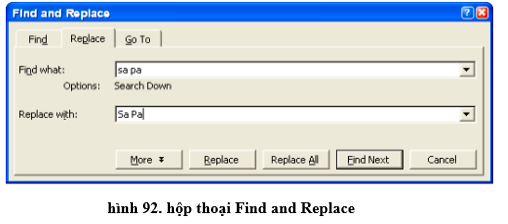
B2: Gõ cụm từ cần tìm kiếm vào ô Find What và gõ cụm từ thay thế vào ô Replace with (Thay thế bằng);
B3: …………………………………………………………………………
Các bước thay thế tất cả các từ “sa pa” thành “Sa Pa” trong đoạn văn.
B1: Chọn Edit → Replace hoặc nhấn tổ hợp phím Ctrl+H để mở hộp thoại Find and Replace.
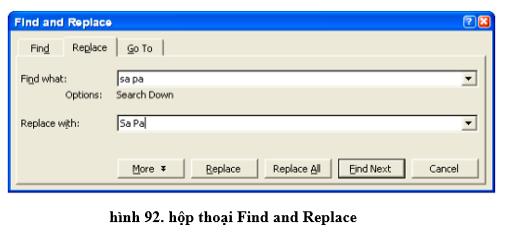
B2: Gõ cụm từ cần tìm kiếm vào ô Find What và gõ cụm từ thay thế vào ô Replace with (Thay thế bằng);
B3: Nháy chuột vào nút ReplaceAll để thay thế tất cả.
Đáp án: C
Câu 5:
Để tìm kiếm và thay thế em sử dụng hộp thoại: Find and Replace
Đáp án: B
Câu 6:
Công cụ của chương trình soạn thảo văn bản Word cho phép tìm nhanh các cụm từ trong văn bản là: Lệnh Find trong nhóm Editing của dải lệnh Home
Đáp án: A
Câu 7:
Thông thường trang văn bản được trình bày theo các dạng trang đứng.
Đáp án: A
Câu 8:
Sau khi sử dụng lệnh Find trong bảng chọn Edit để tìm được một từ, muốn tìm cụm tiếp theo, em thực hiện ngay thao tác nháy nút Find Next.
Đáp án: A
Câu 9:
Khi soạn xong nội dung văn bản rồi mới thực hiện các thao tác định dạng.
Đáp án: A.
Câu 10:
Để chèn ảnh vào bài viết liên quan đến "tấm gương vượt khó học giỏi của cô bé mồ côi". Em có thể lấy ảnh trên Internet, điện thoại, máy tính chứa ảnh.
Đáp án : D
Câu 11:
- Công cụ “Find” giúp tìm thấy tất cả các từ cần tìm trong văn bản → Đúng.
- Nên cẩn trọng trong khi sử dụng lệnh “Replace All” vì việc thay thế tất cả các từ có thể làm nội dung văn bản không chính xác → Đúng.
- Để thay thế lần lượt từng từ hoặc cụm từ được tìm kiếm em sử dụng nút “Replace” → Đúng.
- Để thực hiện chức năng tìm kiếm văn bản, em chọn lênh Find trong thẻ View → Sai.
Đáp án: D.
Câu 12:
Tìm kiếm gồm có 3 bước, sắp xếp lại các bước theo đúng trật tự:
a. Nháy chuột vào thẻ Home.
b. Gõ từ, cụm từ cần tìm rồi nhấn phím Enter.
c. Trong nhóm lệnh Editing \ Find.
Trật tự sắp xếp:
Các bước tìm kiếm:
+ Nháy chuột vào thẻ Home.
+ Trong nhóm lệnh Editing \ Find.
+ Gõ từ, cụm từ cần tìm rồi nhấn phím Enter
Đáp án: B.
Câu 13:
Để tìm nhanh 1 từ hay 1 dãy các kí tự, ta thực hiện như sau:
1. Nháy chuột vào bảng chọn Edit → Find → xuất hiện hộp thoại Find and Replace.
2. Nhập từ cần tìm vào hộp [........].
3. Nhấn chọn nút Find Next trên hộp thoại để thực hiện tìm.
Để tìm nhanh 1 từ hay 1 dãy các kí tự, ta thực hiện như sau:
1. Nháy chuột vào bảng chọn Edit → Find → xuất hiện hộp thoại Find and Replace.
2. Nhập từ cần tìm vào hộp Find What.
3. Nhấn chọn nút Find Next trên hộp thoại để thực hiện tìm.
Đáp án: B.
Câu 14:
Nhìn văn bản ta có thể nhận thấy:
- Kiểu chữ và cỡ chữ được định dạng.
- Khoảng cách giữa các dòng và giữa các đoạn cho thấy văn bản được quy định độ dãn dòng và độ dãn đoạn.
- Cả hai đoạn văn bản được căn biên đều hai bên.
- Cách bố trí của hai đoạn cho thấy đoạn bên trên được thiết lập độ lệch so với lề phải; đoạn bên dưới được thiết lập độ lệch so với lề trái.
Đáp án: D
